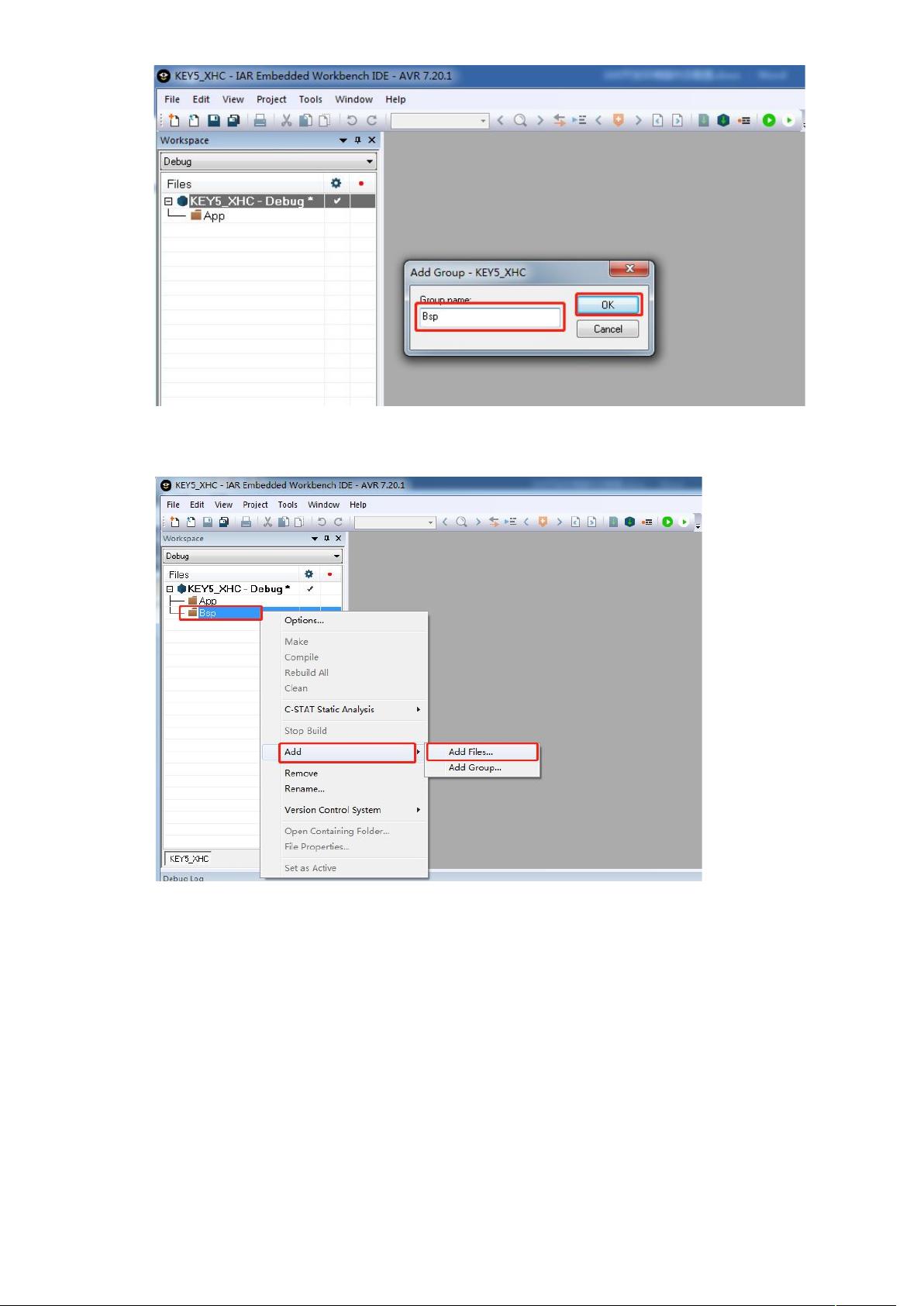IAR开发环境配置教程:HEX文件生成与系统设置
需积分: 5 23 浏览量
更新于2024-07-09
收藏 2.23MB DOCX 举报
"这份文档详细介绍了如何操作和配置IAR开发环境,包括新建应用工程的步骤,如何将目标文件格式转换为.HEX以适应ISP下载器,以及设置系统字体和外部晶振的方法。"
在IAR开发环境中,创建一个新的应用工程涉及以下步骤:
1. 启动IAR Embedded Workbench,这是IAR提供的集成开发环境(IDE)。
2. 新建工作区:选择“File”菜单,然后点击“New Workspace”,这将创建一个独立的工作空间,用于组织和管理项目。
3. 创建新工程:在“Project”菜单下选择“Create New Project”,按照向导指示选择相应的微控制器(MCU)型号和项目模板。
4. 保存工作区:确保为工作区选择合适的保存位置。
5. 添加文件到工程:可以通过“Add Group”来创建文件夹结构,然后将单片机相关的功能模块文件添加到“Bsp”(板级支持包)组,用户程序文件添加到“App”组。
配置IAR环境以适应不同的需求,如生成.HEX文件,通常默认生成的是.A90格式文件,但许多ISP下载器不支持此格式。有两种方法转换:
方法1:直接更改文件扩展名,将.d90文件手动改为.hex。但这需要每次编译后重复操作。
方法2:永久性修改配置文件。进入“Project”->“Options”,在“Linker”选项卡中找到“Linker Configuration file”。在该文件中添加以下行:
```
//OutputFile
-Ointel-extended,(XDATA)=.eep
-Ointel-extended,(CODE)=.A90
-Ointel-extended,(CODE)=.hex
```
确保文件路径正确,例如对于Atmega128A,配置文件可能是`cfgm128a.xcl`,并根据实际安装路径调整。
此外,文档还提到了设置系统字体和外部晶振的步骤:
- 设置系统字体:可能涉及到在IDE的偏好设置或个人喜好中调整字体大小和类型,以提高代码阅读舒适度。
- 设置外部晶振:在配置MCU时,选择正确的时钟源,例如JTAGICEmkII作为下载器,并针对特定型号(如ATmega103兼容模式)设置外部晶振参数。
这些配置步骤和技巧对于使用IAR开发环境进行嵌入式系统开发至关重要,能帮助开发者更高效地进行项目构建和调试。
519 浏览量
466 浏览量
2022-11-24 上传
2023-02-27 上传
2022-07-08 上传
111 浏览量
309 浏览量
2021-11-20 上传
139 浏览量
forever5325
- 粉丝: 0
- 资源: 9